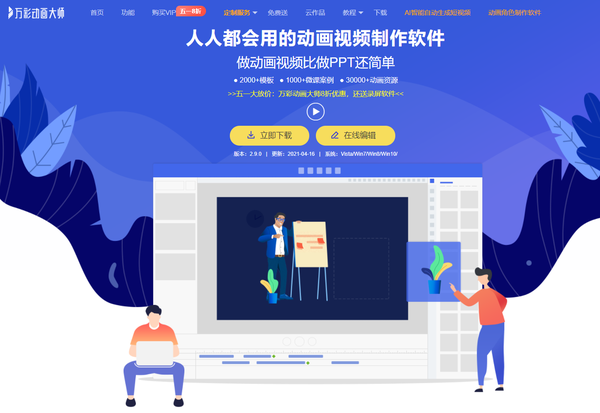- word制作表格教程基础入门:Word2013按空格键显示quot;点quot;怎么回事
- word操作教程:Word怎么制作借款单?
- word文档基本操作教程:如何用好Word来提高办公效率
- word宣传海报怎么制作教程:如何使用Microsoft Word制作邀请函
作为老师必备的数学课件制作工具,几何画板不仅可以帮助老师画几何图形,还可以实现一些动态效果,比如让图形变换、或者是让图形的颜色变化。作为新手,可能不知道如何操作,word零基础教程,下面就一起来学习用参数控制图形颜色变化的方法。
具体操作步骤如下:1、在数学课件制作工具的工作区中画一个圆。选中这个圆,执行“构造”——“圆内部”(Ctrl+P)命令,如下图所示;

图1:构造圆内部
执行以上命令后,wordpress教程,就可以填充圆的内部,默认的颜色是黄色,如下图所示;

图2:填充圆内部
2、执行“数据”——“新建参数”命令,弹出如下图所示对话框,word教程基础入门,这里直接点确定即可,这时新建了一个参数t1=1,参数是可以根据需要随时改变的;
几何画板中还可以通过动画控制参数变化,具体可参考:如何通过动画按钮控制参数的变化。

图3:新建参数
3、同时选取圆的内部和参数,执行“显示”——“颜色”——“参数”命令,在弹出的颜色参数对话框中直接确定即可。

图4:颜色参数
4、控制参数变化的方法一般有以下几种:
(1)用“选择”工具双击参数,在弹出的对话框中改它的值或名称;
(2)选中参数,执行“编辑”——“编辑参数”命令,在弹出的对话框中修改;
(3)选中参数,按“+”键增加数值,按“-”键减少参数值,本例中用这种方法可以方便地改变颜色,如下图所示;

图5:圆填充色变化
(4)选中参数,由菜单“编辑”---“操作类按钮”---“动画”,可以生成一个动画按钮来驱动参数改变。
手把手教您利用几何画板参数控制图形颜色变化的下载地址:本地下载
上一篇:word教程自学:手把手教您利用几何画板度量值控制颜色变化 下一篇:word文档基本操作教程:手把手教您利用几何画板向量控制图形移动
郑重声明:本文版权归原作者所有,转载文章仅为传播更多信息之目的,如作者信息标记有误,请第一时间联系我们修改或删除,多谢。